
Tabla de contenido:
- Autor John Day [email protected].
- Public 2024-01-30 08:44.
- Última modificación 2025-01-23 14:40.

Quiero reprogramar un robot D2-2 que es realmente barato (ver Banggood, por ejemplo). El µcontrolador suministrado es un AT89C2051, y no tengo el IDE, el programador ni el tiempo para aprender, así que decidí quitar el AT89C2051 e intentar usar un PIC.
Elegí un 16F690 porque tengo muchos, pero puedes probar con otro siempre que tenga el mismo diagrama de pines (por ejemplo, el 16F1507 es bueno).
¡Es muy fácil y sencillo de hacer! Solo necesitas el microcontrolador (y un PICKit).
Paso 1: comprensión del esquema
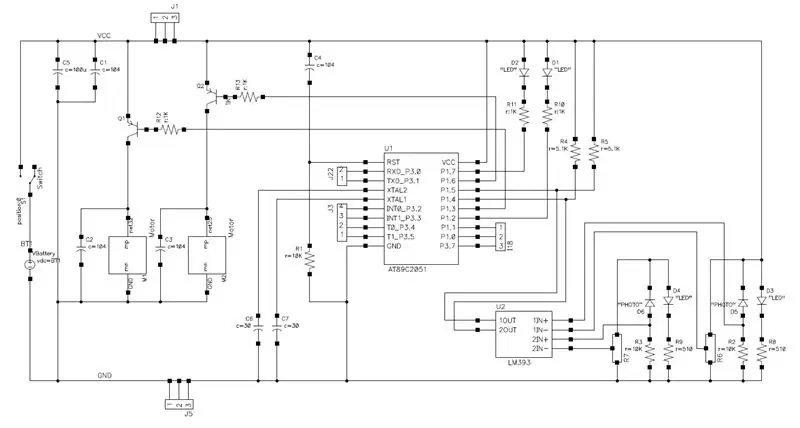
El principio es bastante simple: hay 2 entradas: los 2 fotodetectores conectados a un comparador doble. Hay 4 salidas: 2 motores y 2 LEDS.
El programa también es muy simple: si un fotodetector detecta una parte blanca, el motor correspondiente está encendido.
En el esquema falta XTAL Y1. Está ubicado entre los pines 4 y 5 del AT89C2051.
Paso 2: Instalación del zócalo PIC16F690
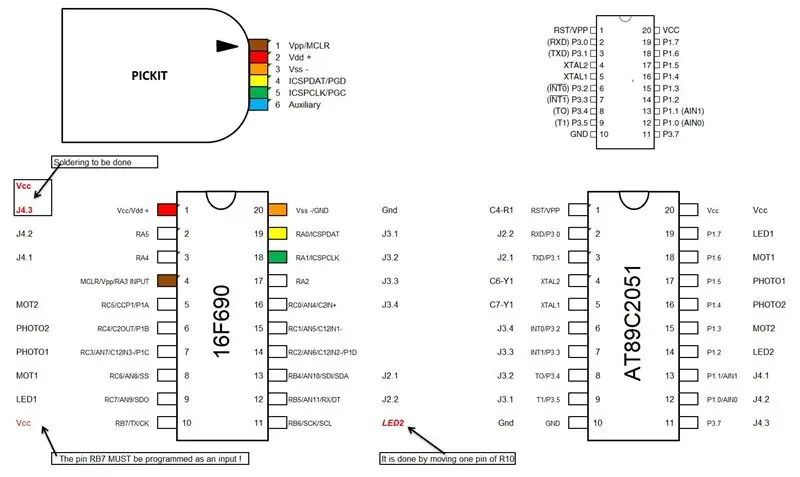
Tienes que soldar el kit sin las siguientes partes:
R1 y C4: es el circuito de reinicio
C6, C7 e Y1: es el oscilador
Las siguientes modificaciones deben realizarse con cuidado:
R10 debe conectarse en el pin negativo de C4
El zócalo IC de 20 pines debe soldarse INVERTIDO, el pin 1 está hacia el centro del robot.
El pin 1 del 16F690 (marcado como P3.7) debe soldarse con el siguiente Vcc.
Paso 3: resultados


Tenga en cuenta cómo está instalado R10.
Paso 4: Conector para PICKit 2 o 3

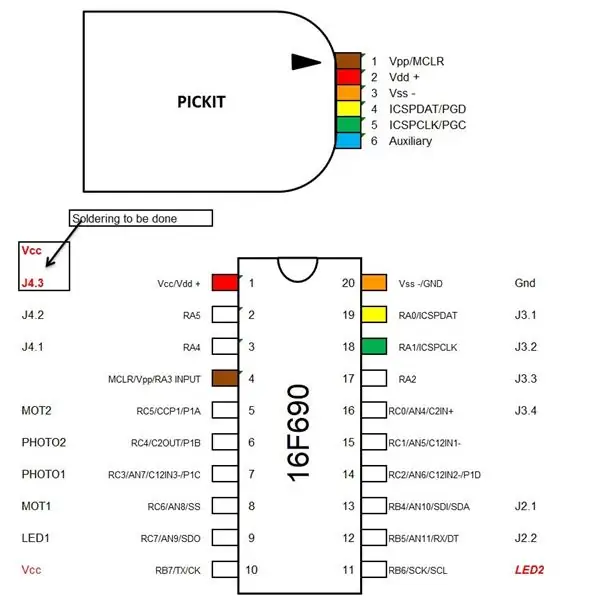
Para conectar fácilmente un PICKit, estoy usando 5 cables de puente macho a macho Dupont Wire.
Están soldados según el código de color.
El primer cable (el cable marrón debe soldarse en lugar del pin R10.
Las conexiones al PICKit se realizan según el código de color …
Paso 5: Conclusión
¡Ese pequeño truco es muy simple y funciona de inmediato!
El archivo Excel suministrado contiene la lista de instrucciones, registros y pin-out del 16F690.
Aquí está el resultado del robot programado en Youtube.
Pero ahora puedes programar un robot más inteligente …
Recomendado:
Modificación de la máquina de órganos EHX B9: 5 pasos (con imágenes)

Modificación de la máquina de órganos EHX B9: (ehx B9) - Cuando era pequeño, me fascinaba un instrumento musical increíble: ¡el órgano-guitarra Godwin de Peter Van Wood (construido en Italia por Sisme)! Creo que Peter representó al ejército de guitarristas nacidos en el jurásico analógico que parecía
Modificación de Bluetooth interno de SNES Classic Mini: 6 pasos (con imágenes)

SNES Classic Mini Internal Bluetooth Modification: ¡Saludos a todos los amantes de las consolas clásicas de Nintendo! Esta guía lo ayudará a instalar un receptor bluetooth interno semipermanente en su consola SNES Classic Mini (hasta ahora denominada SNESC para el resto de la guía). Esta
Modificación de Wild Thing - Dirección con joystick: 9 pasos (con imágenes)

Modificación de Wild Thing - Joystick Steering: DESCARGO DE RESPONSABILIDAD: La escuela Barstow y el equipo FRC 1939 o cualquiera de sus miembros no son responsables de ninguna lesión a ninguna persona o daños a cualquier objeto, incluido el automóvil, causado por las modificaciones. Cualquier tipo de modificación también anulará la garantía pr
Radio NRF24L01 mejorada con una modificación de la antena dipolo de bricolaje: 5 pasos (con imágenes)

Radio NRF24L01 mejorada con una modificación de antena dipolo de bricolaje: La situación era que solo podía transmitir y recibir a través de 2 o 3 paredes con una distancia de aproximadamente 50 pies, utilizando módulos estándar nRF24L01 +. Esto fue insuficiente para mi uso previsto. Anteriormente había intentado agregar condensadores recomendados, pero
Modificación de portátil con chapa de madera: 9 pasos (con imágenes)

Modificación de portátil de chapa de madera: ¡Este es mi primer YAY instructable! En este Instructable, le mostraré cómo aplicar un acabado de chapa de madera a su computadora portátil para lograr un aspecto de la vieja escuela a la tecnología moderna. Descargo de responsabilidad: no soy responsable de ningún daño permanente a su computadora portátil, si lo hace
